In deze blog ga ik het hebben over het instellen van Raid-volume op Mac.
We hebben allemaal een aantal belangrijke gegevens op onze computers en ik denk dat niemand van ons die gegevens koste wat het kost wil verliezen. Dus, wat doen we nu om ons veilig te voelen over onze belangrijke bestanden en gegevens die erin zijn opgeslagen?
Meerdere back-ups maken kan een goede keuze zijn. RAIDing helpt ons om een veilige back-up van de computergegevens te maken. In dit artikel gaan we het bespreken hoe je raidvolume instelt Mac.
RAID is een Redundante reeks onafhankelijke schijven. Het heette voorheen ook Redundant Array of Inexpensive Disks. RAID helpt om meerdere gegevensbestanden te combineren tot één enkel volume en verhoogt ook de capaciteit, snelheid en redundantie.
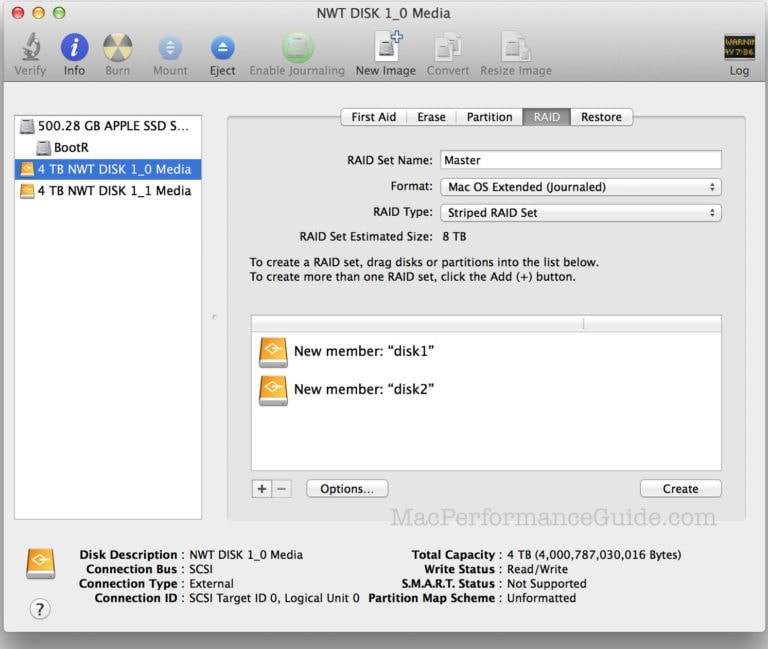
Inhoudsopgave
Soorten RAID
RAID heeft verschillende typen; ze worden ook wel RAID-niveaus genoemd. Over het algemeen heeft RAID zes instellingsniveaus, maar voor Mac zijn er slechts twee niveaus. Ze worden als zodanig besproken:
RAID-1: Het RAID 1-niveau staat bekend als "gespiegeld" INVAL. Omdat het mirrored RAID wordt genoemd, spiegelt het in feite de gegevens of info-inhoud van één schijf op elke afzonderlijke schijf in de array van de RAID.
In principe worden de gegevens naar elke schijf van de array gekopieerd, zodat als een schijf de opgeslagen gegevens niet kan leveren; dan kunnen alle gegevens worden hersteld van elke andere schijf van de array. Het betekent dat u uw gegevens krijgt als een schijf van de array werkt.
[Notitie: RAID 1 wordt niet beschouwd als een back-up, omdat wanneer er gegevens naar de RAID 1-set worden geschreven, deze naar elke afzonderlijke schijf van die array worden gekopieerd; Hetzelfde gebeurt als je iets verwijdert. Het wordt van alle schijven verwijderd. ]
RAID-0: Deze RAID 0 staat bekend als "strepen" INVAL. Deze striping RAID combineert meerdere schijven tot één groter volume. Gegevens die in dit type array zijn opgeslagen, worden gelijkelijk verdeeld over alle schijven die in die array aanwezig zijn. Het helpt voor snellere lees- en schrijftijden.
Maar het grootste probleem van dit type array is dat als een van de schijven van RAID 0-niveau uitvalt, alle schijven van die array u niet van de gegevens kunnen voorzien. Dit type RAID is erg handig voor het werken met grotere bestanden.
Er is echter ook een ander type schijfconfiguratie beschikbaar. Hoewel het geen RAID-opstelling is, heeft het hetzelfde doel. Het is,
CDS / JBOD: Het staat voor Aaneengeschakelde schijvenset (CDS), wordt ook wel genoemd Gewoon een stel schijven (JBOD). Het is eigenlijk geen RAID-opstelling. U kunt een aantal schijven samenvoegen tot één groot schijfvolume.
Dus dit zijn wat RAID-niveaus zijn, nu ga ik je vertellen over de setup van RAID,
Hoe Raid Volume instellen op Mac?
In de vorige versies van de Schijfhulpprogramma-app waren er opties om de software van RAID-volumes te maken en te beheren of om de schijven aaneen te schakelen (CDS/JBOD). Deze opties zijn niet beschikbaar in OS X El Capitan; de RAID-optie was verwijderd.
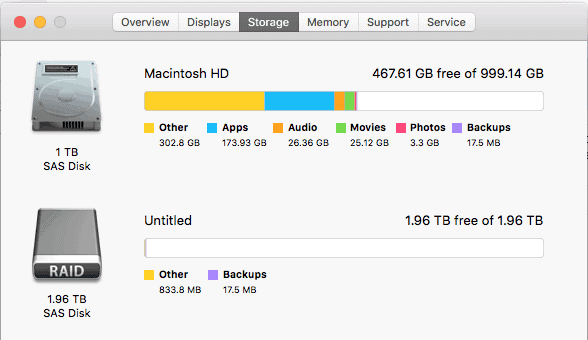
Vroeger was het een heel eenvoudig proces. Nu de RAID-optie is verwijderd, zijn we hier om te bespreken hoe we hetzelfde kunnen doen door een andere uitweg te vinden.
Laat me je vertellen dat je je nergens zorgen over hoeft te maken, want we kunnen de RAIDing doen via de Terminal-app.
Stap 1.
Het aantal schijven dat in de RAID moet worden opgenomen, moet eerst worden berekend. Gebruik hiervoor "diskutil" commando gevolgd door de "AppleRAID" subopdracht.
Stap 2.
De syntaxis voor het gebruik van de opdracht is,
diskutil appleRAID create stripe|mirror|concat setName fileSystemType memberDisks
Stap 4.
Sluit vervolgens de schijven die u wilt laten RAIDen aan op de computer.
Stap 5.
Openen schijfhulpprogramma.
Stap 6.
Selecteer het schijven in het linkerdeelvenster en controleer de waarde van de eigenschap "apparaat".. U moet de waarde van de eigenschap "apparaat" in de terminal invoeren.
Stap 7.
Open nu de Terminal en typ,
diskutil appleRAID create <stripe/mirror/concat> setName fileSystemType memberDisks.
Het zou zijn als,
Sayanis-Macbook-Air:~ sayanibiswas$ diskutil appleRAID maak streep
StripedRaidArray JHFS+ schijf1 schijf2 schijf3
Stap 8.
U moet zoekwoorden vervangen door stripe (voor RAID0), spiegel (voor RAID 1) en concat (voor CDS/JBOD).
Stap 9.
Ook rvervang de "SetName" met de naam die u uw RAID-volume wilt behouden.
Stap 10.
Hernoem de "type bestandssysteem" Met JHFS + en in plaats van "memberDisks" type dan: de waarden die u hebt genoteerd naar beneden in stap 6 en laat spaties tussen de namen van elke schijf.
Opmerking: Als u bijvoorbeeld een gespiegelde RAID-set wilt maken met de naam "Back-ups" en de apparaat-ID's van uw schijven zijn "schijf3", "schijf4", "schijf5".
De opdracht zal als volgt zijn:
diskutil appleRAID create mirror Backups JHFS+ disk3 disk4 disk5.
Stap 11.
Voer vervolgens de opdracht uit en wanneer het proces is voltooid, wordt het OS X activeert automatisch het RAID-volume. Het zal worden gevonden in Schijfhulpprogramma.
Hoe maak je een gespiegelde RAID-set aan?
Volg de stappen om een gespiegelde raid-set te maken,
Stap 1.
Start Schijfhulpprogramma.
Stap 2.
Selecteer in het linkerdeelvenster van het venster Schijfhulpprogramma een harde schijf die u wilt gebruiken in de RAID 1-spiegelset.
Stap 3.
Klik vervolgens op het tabblad 'RAID'.
Stap 4.
Typ een naam voor de RAID 1-spiegelset.
Stap 5.
Ga naar RAID-type en selecteer "mirrored RAID set".
Stap 6.
Ga vervolgens naar 'Opties', stel een grootte in voor de RAID en klik op 'ok'.
Stap 7.
Klik ten slotte op de plusknop '+'. Uw RAID 1 mirror-set wordt toegevoegd aan de arrays.
Snelle links
- Hoe u snel alle WordPress-opmerkingen met één klik kunt verwijderen
- Hoe u spam-opmerkingen op uw WordPress-website kunt stoppen
- Hoe de fout te verhelpen door een databaseverbinding tot stand te brengen
Kort gezegd: - Hoe Raid-volume op Mac instellen?
Dit gaat allemaal over hoe raid-volume op Mac in te stellen.
Als u nog vragen heeft, neem dan contact met ons op in het opmerkingenveld hieronder. We horen graag van je.
En als dit artikel je hoe dan ook heeft geholpen, deel het dan met je vrienden en laat het hen weten. Dat is alles voor vandaag.
Lees verder, Hoe het nieuwe geheime voetbalspel van Facebook Messenger te spelen? Vond je dit artikel leuk? We hebben meer van dergelijke artikelen over Mac op onze website! Bekijk ze ook eens!




